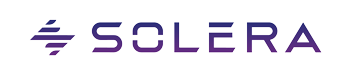Bij de vervangend vervoer objecten zoekt u het betreffende object op
In het tabblad ‘vervangend vervoer’ drukt u op de knop ‘Toon alle contracten/reserveringen’
In deze lijst kunt u zien op welk dossier de auto was uitgegeven ten tijde van de bekeuring.
Via dit dossier kunt u vervolgens de bekeuring doorbelasten aan de betreffende klant.
Komt u er niet uit stel dan uw vraag via ons support portaal